-


博客
希望我們能(néng)與您分享和探讨成(chéng)長(cháng)中的點點滴滴
如何使用Visure進(jìn)行版本管理,打基線和使用重複需求文檔和需求的内容
 創提信息
創提信息
 2022/01/10
2022/01/10
分享到
根據我們的經(jīng)驗,一般用戶在使用需求管理工具的時(shí)候都(dōu)會(huì)需要工具提供:
• 需求修改的版本曆史
• 能(néng)對(duì)需求打基線(Baseline),或讓使用者能(néng)恢複到某個基線的數據,或是比對(duì)不同基線版本裡(lǐ)的數據
• 需要能(néng)快速創建一個新的項目,包含舊項目的内容,作爲項目的分支
• 能(néng)有可重複使用的物件,避免花費人力在每個項目裡(lǐ)做同樣(yàng)的動作
而這(zhè)些功能(néng)都(dōu)是Visure能(néng)夠支持并讓用戶能(néng)夠方便使用的。我們今天就(jiù)來探讨一下Visure如何能(néng)做到上面(miàn)四個常見的要求。
版本管控
提供每個文檔及需求的版本曆史記錄是使用者針對(duì)每個管理工具所要求的基本功能(néng)。Visure可以自動地對(duì)每一個文檔和文檔内的需求進(jìn)行版本管控。每個文檔和需求在被(bèi)修改前,都(dōu)是需要被(bèi)使用者 checkout (檢出)。修改完以後(hòu),使用者可以再做checkin (提交)的動作。checkin (提交)時(shí),使用者可以寫入提交備注,說(shuō)明所做的修改動作及内容。Visure會(huì)把checkin (提交)的時(shí)間、賬号及所寫的提交備注通通都(dōu)記錄下來。若是有需要,Visure也可以通過(guò)曆史記錄,比對(duì)兩(liǎng)個所選的版本内容的差異,或讓使用者把目前需求的内容恢複到某個曆史記錄版本裡(lǐ)的内容。
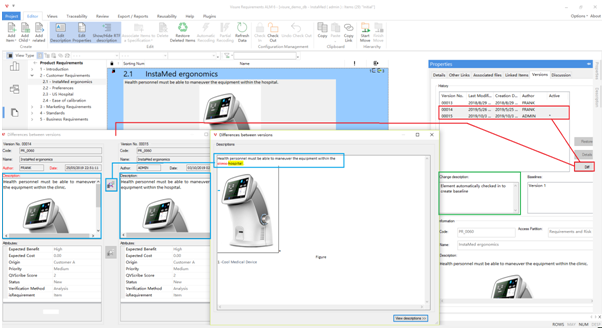
打基線
在滿足了基本版本管理的需求後(hòu),就(jiù)會(huì)用到打基線的功能(néng)了。在每個需求有了版本曆史記錄後(hòu),使用者會(huì)進(jìn)一步想對(duì)多個需求同時(shí)進(jìn)行版本管理。舉例來說(shuō),使用者可能(néng)在使用了需求管理工具一陣子以後(hòu),針對(duì)他們的項目開(kāi)發(fā)出了一個1.0 版本的功能(néng)。這(zhè)個時(shí)候,使用者會(huì)想要對(duì) 1.0 版本的需求做個記錄,方便以後(hòu)來查看1.0 版本裡(lǐ)的需求有哪些寫的内容是什麼(me)。這(zhè)個時(shí)候,我們就(jiù)可以使用打基線的功能(néng),把所有的需求現在的版本和内容做一個記錄,并保存在一個使用者可以自定義的基線名稱裡(lǐ) (例如這(zhè)個時(shí)候我們可以稱這(zhè)個基線叫(jiào)功能(néng)1.0)。Visure可以很快速地幫用戶設定這(zhè)個基線,可以讓用戶随時(shí)查看每個基線裡(lǐ)的需求/内容,也可以對(duì)不同版本的基線作比對(duì)。同時(shí),Visure也支持電子簽名的功能(néng),讓使用者可以确認所使用的基線都(dōu)是相關負責人員所認可的。用戶隻需要用自己的Visure賬号登入進(jìn)項目以後(hòu),可以從上方的 Review選項,找到創建基線,查看之前的基線内容,比對(duì)不同版本的基線内容,和進(jìn)行電子簽名都(dōu)是在選項下做的。
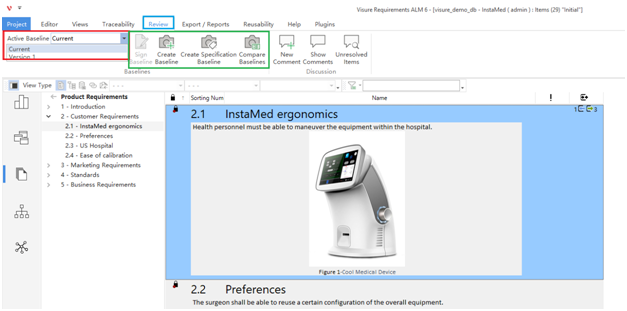
最後(hòu),若是有需要,Visure也可以讓用戶快速地恢複某個基線版本内容的數據。用戶可以:
1) 開(kāi)啓Visure Requirements ALM 6 Administration Center 的畫面(miàn),然後(hòu)以 admin 賬号登入。
2) 展開(kāi)您要使用基線數據恢複的項目,然後(hòu)點選 Baseline 目錄下要使用的基線名稱。
3) 按上方的 Restore 按鈕,或按鼠标右鍵,選擇 Restore 後(hòu),Visure就(jiù)會(huì)先對(duì)既有的内容打一個新的基線出來當作現在數據内容的一個備份,然後(hòu)再把所有需求恢複到所選的基線名稱裡(lǐ)的數據/内容。
4) 當您再次登入Visure Requirement 6 的畫面(miàn)時(shí),您就(jiù)會(huì)看到項目裡(lǐ)用的就(jiù)是之前基線名稱裡(lǐ)的數據/内容了。
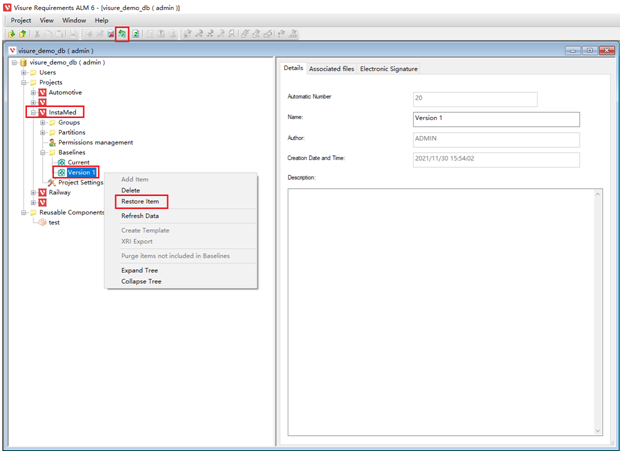
接下來的另外兩(liǎng)個功能(néng),是可以讓使用者快速地建立一個新項目的框架及内容。
創建項目的快照模闆
當用戶想要針對(duì)目前Visure項目的所有内容 (針對(duì)文檔、基線、追溯、需求等所有相關數據) 做一個快照時(shí),那麼(me)用戶在什麼(me)情況下會(huì)使用到這(zhè)個功能(néng)呢?
1) 若是用戶自己創建了一個新的公司項目模闆,其中包含了需要有哪一些需求相關的檔案、檔案的架構及追溯關系,用戶可以通過(guò)模闆的功能(néng)把創建好(hǎo)的公司模闆保留,以後(hòu)創建新項目時(shí)可以直接套用。
2) 若是用戶的項目有分支,例如項目 A 執行到某個階段以後(hòu),需要做個分支,一個是 A 的項目,另一個是 B 的項目,那麼(me)我們可以直接對(duì) A 做個模闆,然後(hòu)創建 B 項目時(shí)再套用模闆。這(zhè)個時(shí)候我們就(jiù)不需要重新花費人力來寫 B 項目,而是可以直接將(jiāng) A 檔案快照模闆的内容當成(chéng)一個分支繼續再往下修改。
3) 把模闆當成(chéng)一個備份檔案。若是後(hòu)續有任何情況發(fā)生從而導緻項目損毀——例如數據庫沒(méi)定期備份,電腦壞了,都(dōu)可以再用這(zhè)個模闆來恢複項目數據/内容。
生成(chéng)這(zhè)份模闆的步驟很簡單。使用者可以:
1) 用 admin 賬号登入Visure Requirements ALM 6 Administration Center。
2) 展開(kāi)左手邊的 Project 目錄,鼠标右鍵點選您想要快照/複制的項目後(hòu),再按 Create Template。
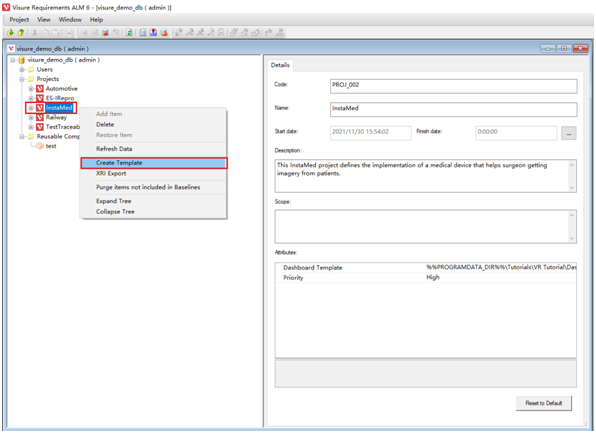
3)在跳出來的視窗,選擇要快照的内容/數據,然後(hòu)生成(chéng)一個IPT附檔名的模闆檔案。
這(zhè)個IPT檔案會(huì)包含所有和這(zhè)個項目相關人員的Visure賬号信息和所有項目裡(lǐ)快照時(shí)所保存的數據/内容。當用戶在Visure Requirements ALM 6 Administration Center工具裡(lǐ)創建一個新的項目時(shí),可以選擇第三個 Custom 的設定,然後(hòu)指到這(zhè)個IPT檔案。
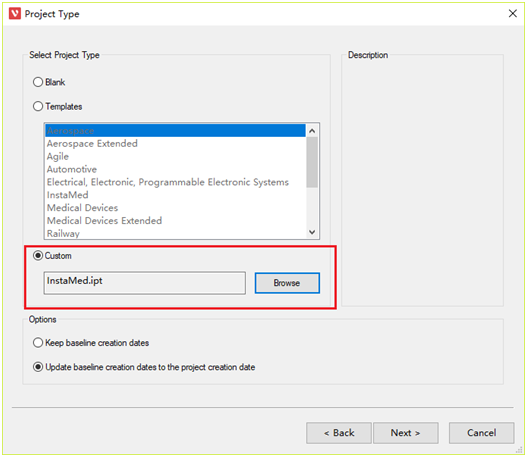
這(zhè)樣(yàng)Visure就(jiù)可以快速將(jiāng)之前快照裡(lǐ)的所有數據/内容再次創建在這(zhè)個新的項目下。
需求的重複使用
第二個功能(néng)是針對(duì)項目裡(lǐ)需求或檔案可以設爲可重複使用。這(zhè)樣(yàng)用戶可以把設爲可重複使用的多個需求或檔案套用到另一個項目裡(lǐ)。在套用的時(shí)候,用戶可以決定使用關聯的方式還(hái)是拷貝的方式。
若是使用關聯的方式,那麼(me)每當我們在主項目修改這(zhè)些可重複使用的檔案/需求時(shí),當我們登入進(jìn)了子項目 (使用這(zhè)些可重複使用的需求時(shí)),就(jiù)會(huì)被(bèi)告知主項目的需求有變動,是否將(jiāng)子項目的需求内容更新成(chéng)和主項目一樣(yàng)。
若是使用拷貝的方式,那麼(me)Visure就(jiù)會(huì)自動把主項目的需求拷貝到子項目。主項目所做的任何修改都(dōu)和子項目無關。
我們有看過(guò)用戶在需求文檔裡(lǐ)寫入如何滿足某合規的需求文檔。那麼(me)當用戶在另一個新項目的時(shí)候,因爲要遵守的規定是一樣(yàng)的,就(jiù)可以直接把之前上個項目所寫好(hǎo)的需求當作可重複使用的物件,直接在新項目上使用。這(zhè)樣(yàng)用戶就(jiù)可以節省掉需要重新手動創建這(zhè)些項目 (或手動拷貝這(zhè)些需求物件)的時(shí)間。
在Visure裡(lǐ)使用的功能(néng)的步驟是:
1) 用戶可以在Visure Requirments ALM Client工具用自己的visure賬号登入所需要登入的項目。
2) 登入後(hòu),點選上方的 Reusability的選項,然後(hòu)點選 Export Component。
3) 在新跳出的 Component畫面(miàn),點選上方的 Editor ->Add Item來新增一個可重複使用的 Component。
4) 建立好(hǎo)以後(hòu),我們可以再請 admin人員登入進(jìn)Visure Requirements ALM Administration Center。
5) Admin用戶可以在左手邊最下方的 Reusable Component 目錄看到剛剛創建好(hǎo)的Component。
6) 點選這(zhè)個 Component,然後(hòu)在畫面(miàn)右邊的部分,把需要用到這(zhè)個可重複使用文檔/需求的項目從左邊移到右邊。
7) 當相關人員用Visure賬号登入這(zhè)個移到右邊的項目後(hòu),可以在上方的 Reusability, Import Component的地方看到之前在步驟3 創建好(hǎo)的Component。彙入時(shí),Visure會(huì)讓用戶選擇使用關聯還(hái)是拷貝的方式。
總結
我們這(zhè)次主要讨論的是如何使用Visure的功能(néng)對(duì)項目裡(lǐ)的需求版本及基線版本進(jìn)行記錄和管控。我們看到用戶可以使用Visure來完全滿足在這(zhè)一塊的需求。同時(shí),若是這(zhè)個項目在後(hòu)續階段需要有其他的分支項目,用戶也可以通過(guò)Visure的模闆和可重複使用的功能(néng)來快速建立一個新的項目,在新項目裡(lǐ)所使用的内容都(dōu)是從之前現有的需求内容直接套用的,減少需要人工介入、再次修改的動作和時(shí)間。希望這(zhè)次所讨論的内容是對(duì)大家有幫助的。若是針對(duì)以上的說(shuō)明及步驟有任何問題,也可以再聯系我們進(jìn)一步讨論。





